Como usar múltiplas áreas de trabalho no Windows 11
O recurso de áreas de trabalho virtuais do Windows 11 é uma excelente forma de organizar suas atividades e aumentar a produtividade. Ele permite criar diferentes ambientes de trabalho no mesmo computador, separando, por exemplo, estudo, lazer e trabalho.
Com isso, você evita a poluição visual de janelas abertas e consegue alternar entre contextos de forma rápida e prática.
O que são áreas de trabalho virtuais?
As áreas de trabalho virtuais funcionam como “telas adicionais” no mesmo sistema. Cada uma pode ter seus programas abertos, atalhos e até papel de parede próprio, sem interferir nas demais.
Exemplos de uso:
- Uma área para trabalho, com planilhas e e-mails.
- Outra para estudos, com navegador e aplicativos de leitura.
- Uma terceira para lazer, com jogos ou streaming.
Como criar uma nova área de trabalho
- Clique no ícone Visão de Tarefas (dois quadrados sobrepostos) na barra de tarefas.
- No canto superior da tela, clique em Nova área de trabalho.
- Um novo espaço vazio será criado, pronto para você organizar.
Dica: o atalho Windows + Ctrl + D cria rapidamente uma nova área.
Como alternar entre áreas de trabalho
Você pode trocar de área facilmente de duas formas:
- Pelo atalho Windows + Ctrl + →/← (seta direita ou esquerda).
- Abrindo a Visão de Tarefas e clicando na área desejada.
Como personalizar cada área de trabalho
No Windows 11, cada área pode ter papel de parede diferente:
- Clique com o botão direito na área de trabalho.
- Vá em Personalizar > Plano de fundo.
- Escolha um wallpaper exclusivo para aquela área.
Isso ajuda a diferenciar rapidamente seus ambientes.
Como mover janelas entre áreas
Se você abriu um programa na área errada, pode movê-lo facilmente:
- Na Visão de Tarefas, arraste a janela de uma área para outra.
- Ou clique com o botão direito no programa e selecione Mover para > Área desejada.
Como fechar uma área de trabalho
Quando não precisar mais dela:
- Abra a Visão de Tarefas.
- Passe o mouse sobre a área de trabalho.
- Clique no “X” para fechá-la.
Os programas abertos nela serão transferidos para a área anterior.
Vantagens de usar múltiplas áreas de trabalho
- Melhor organização do trabalho.
- Menos distrações ao separar contextos.
- Produtividade aumentada.
- Facilidade para alternar entre atividades.
Considerações finais
As áreas de trabalho virtuais do Windows 11 são uma ferramenta poderosa para quem deseja mais foco e organização. Ao separar seus ambientes de uso, você mantém a mente clara e aproveita melhor os recursos do sistema.
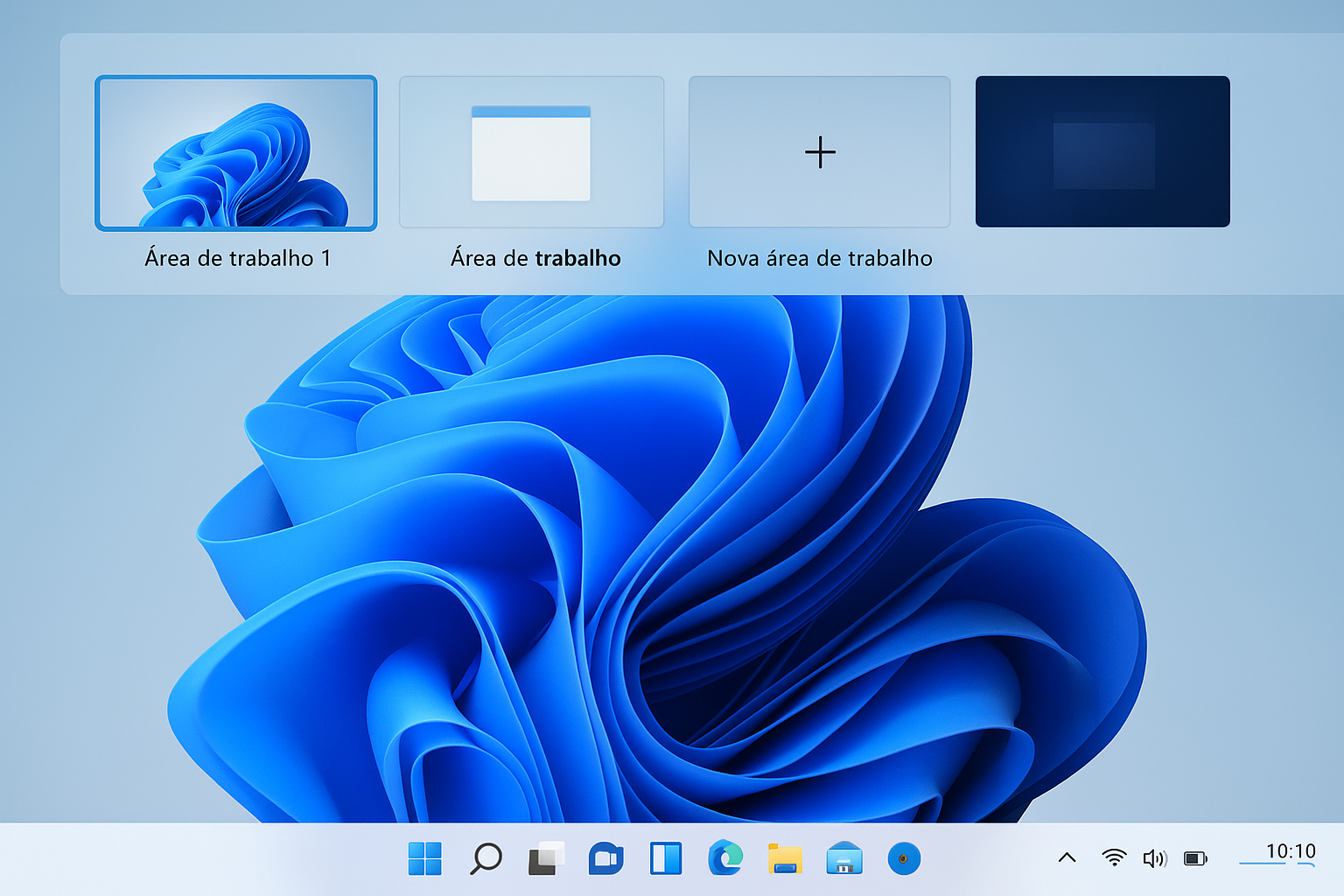








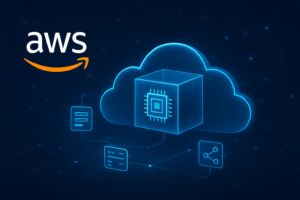

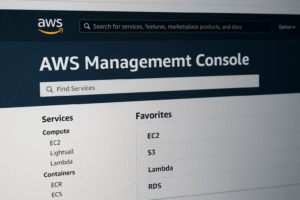

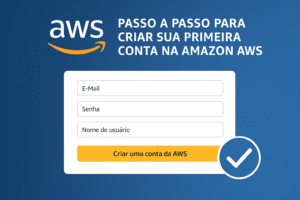
Publicar comentário